आप गेमिंग के प्रेमी हैं, लेकिन कुछ खेलों में अब उनसे मिलने के लिए उच्च कॉन्फ़िगरेशन की आवश्यकता होती है। तो गेमिंग के लिए मेरे जुनून को कैसे संतुष्ट करें? जब आपके डिवाइस का कॉन्फ़िगरेशन उत्तरदायी नहीं होता है, तो खेलते समय अक्सर अंतराल होता है।
तो इस मामले में समझदार गेम बूस्टर आपके लिए "लाइफसेवर" होगा , जिससे आपको गेम खेलते समय अपने कंप्यूटर को तेज करने में मदद मिलेगी। तो आप पहले से ही जानते हैं कि इस सॉफ़्टवेयर का उपयोग कैसे करें? अधिक प्रभावी ढंग से समझदार गेम बूस्टर को स्थापित करने और उपयोग करने के लिए कृपया निम्न ट्यूटोरियल देखें:
समझदार खेल बूस्टर स्थापित करने के निर्देश:
चरण 1: इंस्टॉलेशन फ़ाइल पर डबल-क्लिक करें, समझदार गेम बूस्टर इंस्टॉलेशन विंडो प्रकट होती है, जारी रखने के लिए अगला क्लिक करें ।
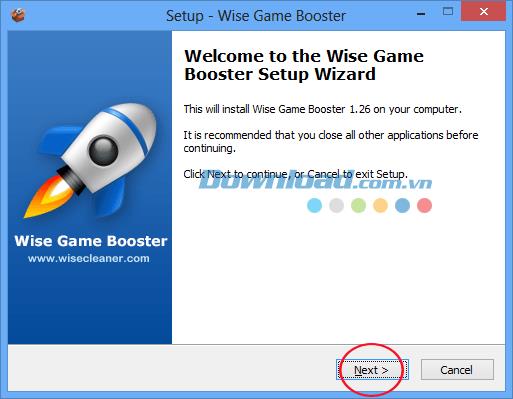
चरण 2: उपयोग की सॉफ्टवेयर शर्तों के लिए अधिसूचना विंडो दिखाई देती है। निर्माता द्वारा प्रदान की जाने वाली शर्तों का ध्यानपूर्वक अध्ययन करें, फिर क्लिक करें मैं स्थापित करने के लिए समझौते को स्वीकार करता हूं ।
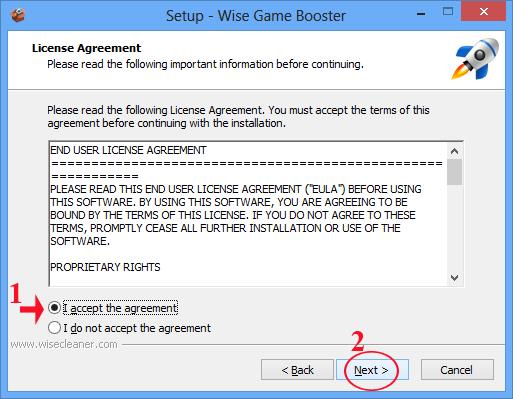
चरण 3: सॉफ्टवेयर स्थापना की प्रक्रिया बहुत सरल है, तो आप सिर्फ करने की जरूरत है अगले ... अगला और फिर समाप्त स्थापना प्रक्रिया समाप्त करने।
बुद्धिमान गेम बूस्टर का उपयोग कैसे करें:
चरण 1: प्रोग्राम के मुख्य इंटरफ़ेस पर समझदार गेम बूस्टर खोलें , अपने कंप्यूटर पर गेम जोड़ने के लिए गेम बटन जोड़ें पर क्लिक करें ।
सॉफ्टवेयर के नीचे गेम खेलते समय सिस्टम को प्रभावित करने वाले कार्यक्रमों की कुल संख्या को सूचीबद्ध करेगा। यहाँ कार्यक्रम में कुल 33 पाए गए हैं:
- 17 अनुकूलन आइटम।
- 3 प्रक्रियाएं मुफ्त मेमोरी को समाप्त कर सकती हैं।
- 13 सेवाओं को बंद किया जा सकता है।
गेम को तेज करने के लिए इन प्रोग्राम को ऑप्टिमाइज़ करने के लिए ऑप्टिमाइज़ ऑल बटन पर क्लिक करें ।
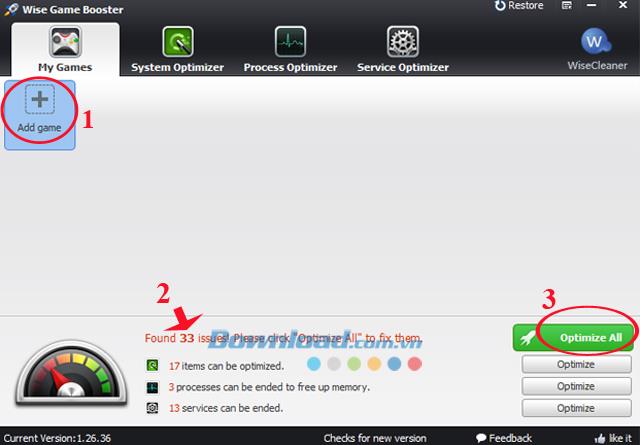
चरण 2: सिस्टम ऑप्टिमाइज़र टैब पर, सॉफ़्टवेयर गेम खेलने की प्रक्रिया को प्रभावित करने वाली सिस्टम गतिविधियों को सूचीबद्ध करेगा। सिस्टम को तुरंत ऑप्टिमाइज़ करने के लिए ऑप्टिमाइज़ नाउ बटन पर क्लिक करें ।
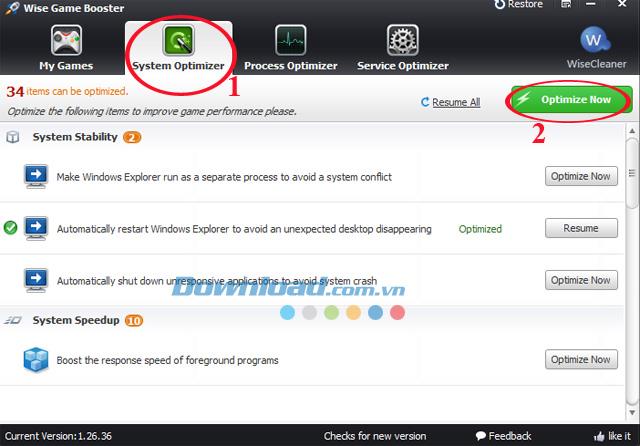
चरण 3: प्रोसेस ऑप्टिमाइज़र कार्ड पर स्विच करें, सॉफ़्टवेयर आपको उन कार्यक्रमों को सूचीबद्ध करेगा जो गेम के दौरान कंप्यूटर को प्रभावित करते हैं। प्रक्रिया के एक्शन बटन के बगल में स्थित ड्रॉप-डाउन बटन पर क्लिक करें जिसे आप ऑप्टिमाइज़ करना चाहते हैं और प्रक्रिया को समाप्त करने के लिए एंड प्रोसेस का चयन करें ।
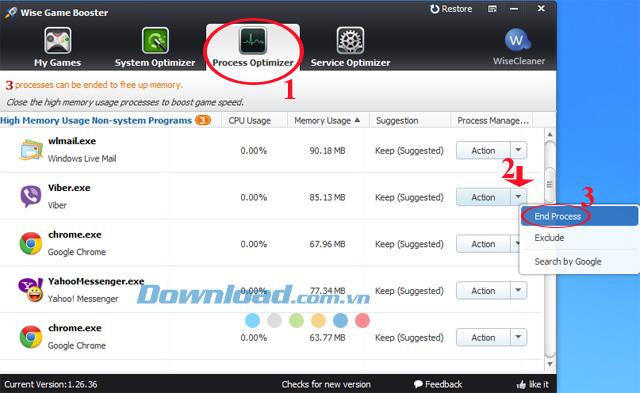
चरण 4: अंत में सेवा अनुकूलक टैब पर जाएँ । यह कार्ड उन सेवाओं को सूचीबद्ध करता है जो आपके गेम खेलने में बाधा डालती हैं। आपको उन सभी सेवाओं को निलंबित करने के लिए बस स्टॉप सर्विस बटन पर क्लिक करना होगा।
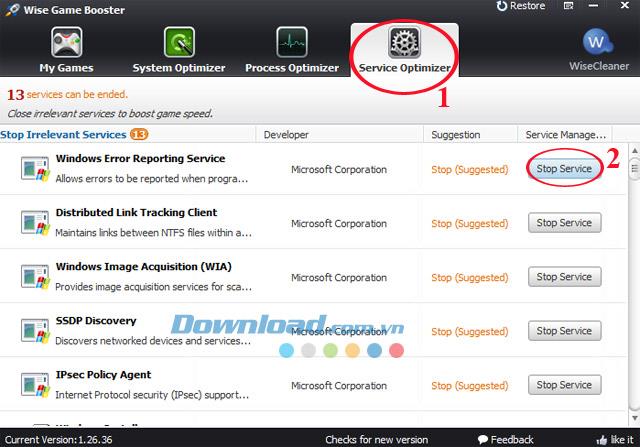
कभी-कभी, जब कोई सेवा अक्षम होती है, तो यह चल रहे कंप्यूटर के प्रदर्शन को प्रभावित करती है। सेवा को पुनर्स्थापित करने के लिए विंडो के ऊपरी दाएं कोने में पुनर्स्थापना बटन पर क्लिक करें ।
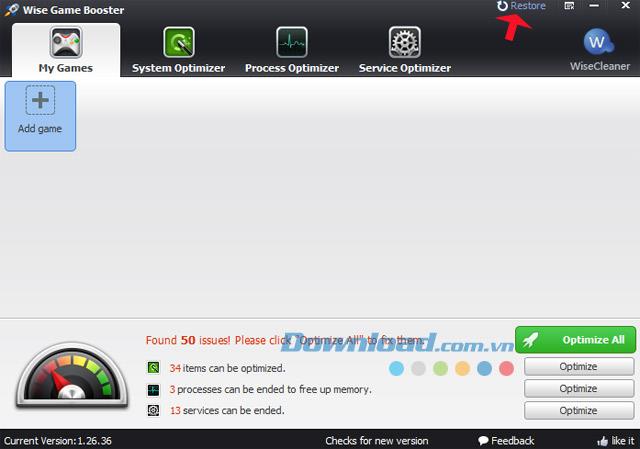
यदि आप वियतनामी भाषा बदलना चाहते हैं, तो आइकन पर क्लिक करें (जैसा कि चित्र में दिखाया गया है), भाषाओं पर मंडराना , वियतनामी का चयन करें । इसी तरह, यदि आप दूसरी भाषा चुनना चाहते हैं, तो बस उस भाषा पर टिक करें।
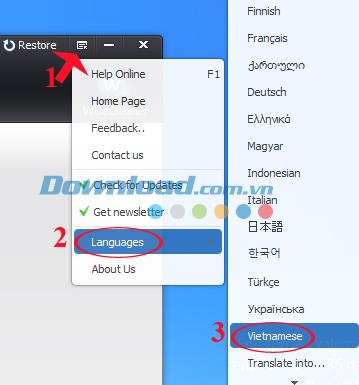
तो आप गेम खेलने के दौरान डिवाइस लैग को दूर कर सकते हैं। इसके लिए धन्यवाद, आप आराम से अपने पसंदीदा गेम खेल सकते हैं जैसे: काउंटर-स्ट्राइक , एम्पायर , क्रॉस फायर , रेड 1157 ...
इसके अलावा, आप कुछ अतिरिक्त सॉफ्टवेयर का उल्लेख कर सकते हैं: रेजर गेम बूस्टर , गेम फायर , स्पीड गियर ... गेम प्ले को तेज करने के लिए, रैम मेमोरी को ऑप्टिमाइज़ करें और सिस्टम को साफ करें।
कृपया निम्नलिखित वीडियो ट्यूटोरियल देखें:
मैं आप सभी की सफलता की कामना करता हूँ!

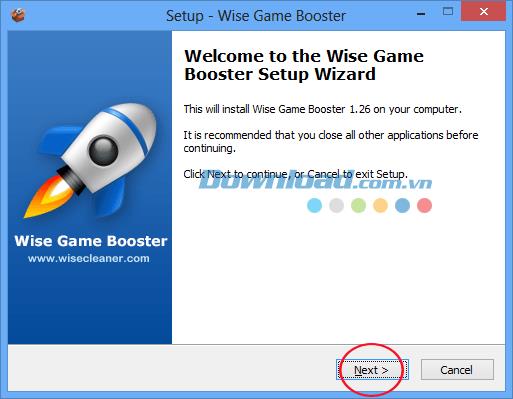
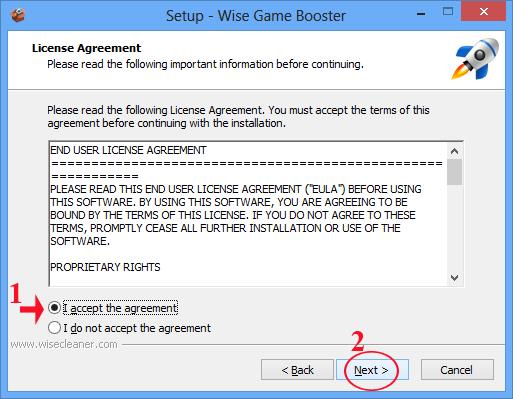
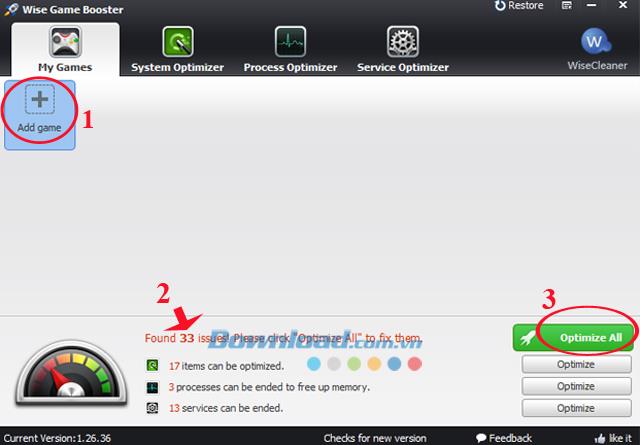
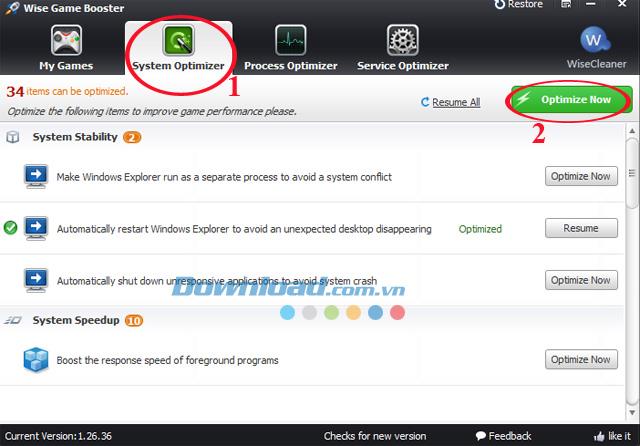
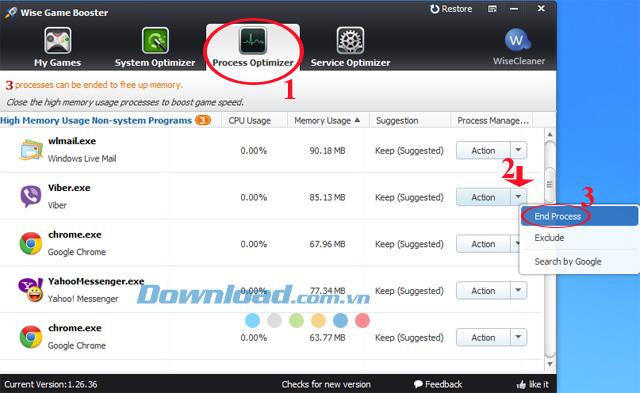
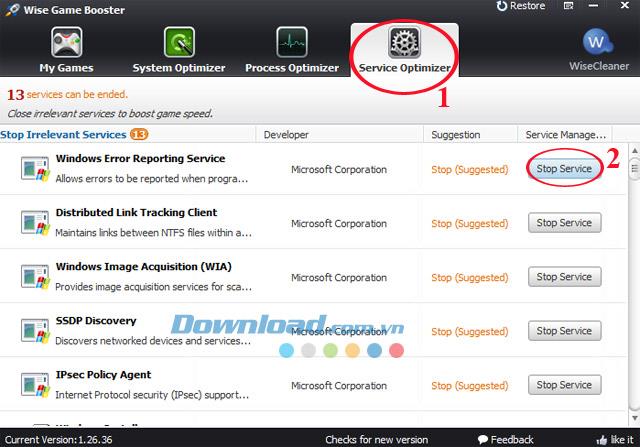
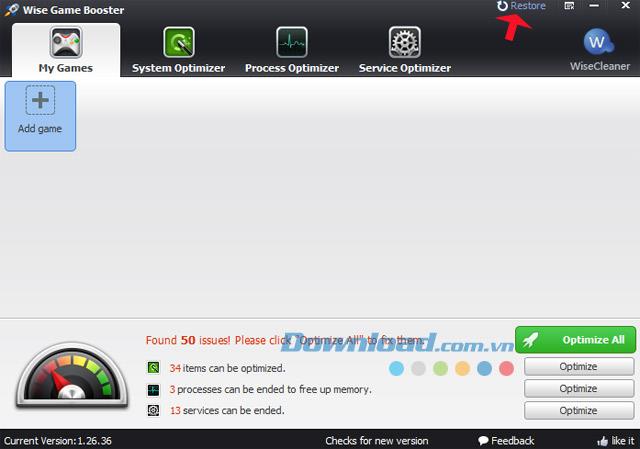
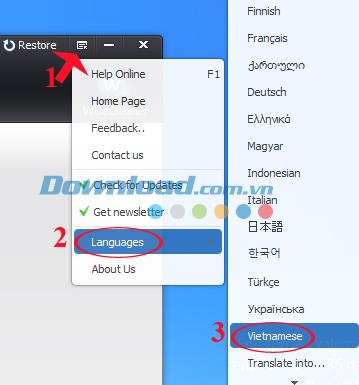










![Minecraft में चैट को अक्षम कैसे करें [सभी संस्करण] Minecraft में चैट को अक्षम कैसे करें [सभी संस्करण]](https://img.webtech360.com/resources6/s2/image-7662-0605154514729.jpg)



